
Sisukord:
- Autor John Day [email protected].
- Public 2024-01-30 08:46.
- Viimati modifitseeritud 2025-06-01 06:09.

Avaldatud 20200803, autor John E. Nelson [email protected]
Veebikohtumistel kasutatavad dokumendikaamerad maksavad online -jaemüüjatelt 60-150 dollarit. Koos COVID-19-ga seotud ootamatu üleminekuga isiklikust õppimisest Interneti kaudu kaugõppeks on tekkinud suur nõudlus dokumendikaamerate järele. Need kaamerad võimaldavad õpilasel või töökaaslasel näidata oma tööd klassi või ärikohtumise ajal. Kõrge hind takistab K-12 laialdast kasutamist ja nõudlus dokumendikaamerate järele on ületanud pakkumise isegi kolledžitele ja ülikoolidele. Dokumendikaamerad on cPLTL (cyber Peer-Led Team Learning cpltl.iupui.edu) lahutamatu osa.
Pean tunnistama, et selle projekti inspiratsiooni andis DIY Perksi YouTube'i kanal www.youtube.com/watch?v=C8pFkhkTvqo, kus Matt demonstreerib, kuidas vanu sülearvutikaameraid turvamonitoridena kasutada.
Dokumentaalkaamerad Usun, et see oleks tegijate rühmale hea projekt. Nädalavahetusel saab kohaliku kooli jaoks madala hinnaga valmistada kümneid dokumendikaamera süsteeme.
Samm: kaamera moodul
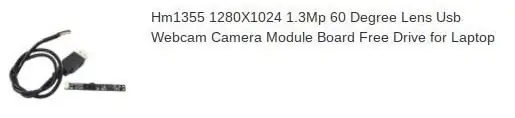
Näitan, kuidas ehitada alla 10 -dollarine dokumendikaamera süsteem. Tegelik USB -kaamera maksab 4 dollarit ja seda saab AliExpressist hulgi osta. Ettevaatust, kui ostate ühe või kaks, võivad postikulud ületada kaamera maksumuse. Kiirema kohaletoimetamise eest on parem osta hulgiost, näiteks 100 kaamerat, ja maksta lennutranspordi eest. Samuti, kui teete tellimuse ülikooli või kooli postiaadressiga, võib pakett tolli veidi kiiremaks muuta. Üks väike pakett, mis läheb elukoha aadressile, võib USA tollides nädalaid vaevata, enne kui see läbi läheb.
Kaamera, mille valisin, on 1280x1024 1,3 Mp sülearvuti kaamera asendamine USB -dongliga. Valitud mudeliga on kaasas eeljuhtmega 12 -tolline USB -kaabel. Olen seda kasutanud PC, Linux ja Mac arvutitega. Proovin endiselt välja mõelda, kuidas Chromebookist kaamerat adresseerida. Ideaalis võib videokonverentsitarkvara kujutada jagatud ekraani või pilti pildil, nii et inimese nägu saab näidata koos dokumendiga.
Kuna USB -kaabel on vaid 12 tolli pikk, tuleks kaaluda kaabli pikendamist, ohverdades pikema varu -USB -kaabli, vastasel juhul võib Etherneti kaabli pikkus vahele jääda, kasutades signaalliinide jaoks ühte keerdpaari, ühte positiivse ja ühte paari. negatiivse pakkumise eest. Vaja oleks kaablite jootmist ja isolatsiooni kokkutõmbumist. Minu kaameramoodul järgis standardset USB -juhtmestiku värvi. Matt DIY Perksis näitab, kuidas vana kaameramooduli juhtmeid tuvastada. Kui ostate uue, on kaasasolev USB -kaabel hõlpsasti tuvastatav, otsides juhtmed USB -pistiku külge, millel kõigil on tavaline pistik. Kõik kaameraplaadid ei pruugi järgida aktsepteeritud värvikoodi standardit. Ma pole vaadanud, kuid võib -olla saab osta kaameraga ühendatava õige pistikuga USB -kaabli.
2. samm: kaamera toe käepide ja kirjutuslaud

Ehitasin aluse varuriiulist (11,5 x 14 tolli). Alusele on asetatud kolm kummist jalga, üks käe lähedal ja kaks teises otsas, kus teie käsi loomulikult kirjutamise ajal puhkab. Kaamerahoob on valmistatud neljast ½”x ¼” x 9”puitribast, mis on saadaval kodukauplustes või saematerjalides, või lõigatud suuremast laost, kui teil on lauasaag. Mõlemasse otsa puuritakse augud (täpsuse huvides on parem kasutada kinnitusdetaile ja puuripressi), et võtta vastu 1 ½” #8 masinakruvi, mille tiibmutter on 32 keerme tolli kohta. Puidutükkide vahele asetatakse väliste hammastega seib, mis tagab käe paigal hoidmiseks hõõrdumise.
Käsi hoitakse aluse külge, kasutades ½”x 1” 1 ½”plokki. Plokki hoitakse aluse külge altpoolt, kasutades kahte kipsplaadi kruvi. Kõik augud on eelnevalt puuritud, et vältida lõhenemist, ja kipsplaadi kruvid on süvendatud, et alus ei kriimustaks lauda, millele see asetatakse. Valisin ploki ja aluskruvide peal natuke universaalset (Gorilla) liimi, et tugevdada sidet ja loodetavasti vältida puidu lõhenemist.
3. samm: kaamera mooduli kate

Kaameramooduli ümbris lõigati T-kujuliselt 3/16”paksusest kasevineerist. Kaamera jaoks puuriti auk ja moodul liimiti kuumalt oma kohale ning asetati ülemiste ja alumiste vineeritükkide vahele. Kui teil on laserlõikur, saate parema sobivuse ja viimistluse, kui minu käelõikused. Kui teil on 3D -printer, soovitan printida ümbrise, et muuta käe külge kinnitamine mugavamaks ja kaitsta kaameraplaati. 3D -trükitud korpusesse saab lisada ka kaabli marsruudi ja pinge vähendamise. Pidage meeles, et kaameramoodul on mõeldud sülearvutile ja tahvli pikk külg vastab horisontaalsele. Kui kaamera suunda muudetakse, peate pilti tarkvara pöörama ja mitte kõik videokonverentsitarkvara ei pruugi seda funktsiooni toetada.
Samm: valikuline LED -tuli


Samuti demonstreerin käsivarrele kinnitatud LED -riba, mis valgustab kirjutuspinda. See LED -riba on tavaline pehme valge 12 -voldine alalisvoolu riba, mille LED -id on paigutatud 1,5 -tollise intervalliga ja mida saab pikkuseks lõigata. LEDid saab peita horisontaalsele õlale paigaldatud puitriba alla. LED -riba pole vaja. Dokumendikaamera lähedusse paigutatud laualamp töötab sama hästi.
5. samm: kuidas see toimib?
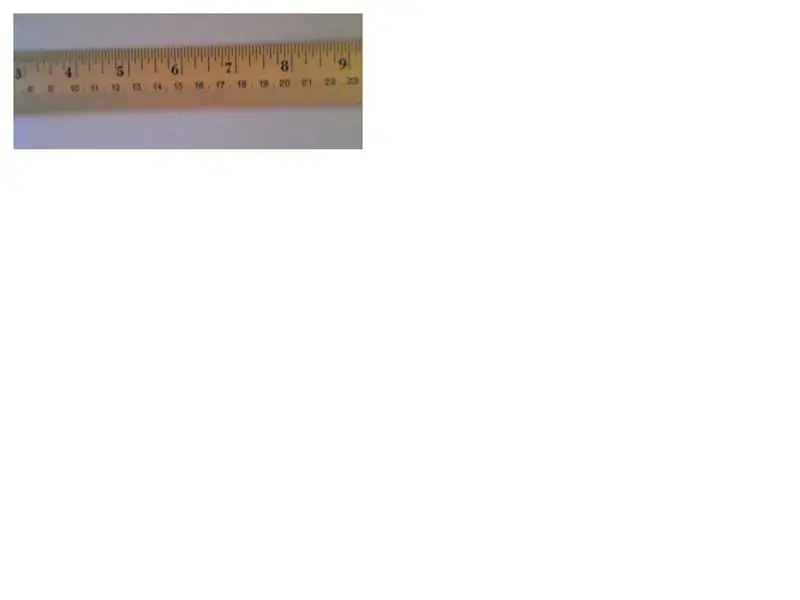

Lõpuks demonstreerin kasutusel olevat kaamerat.
Video jäädvustati dokumendikaamerast, kärbiti ja lõigati failisuuruse lühendamiseks. Instructables nõuab video üleslaadimist YouTube'i ja seejärel lingi esitamist. Ma arvan, et nad ei taha palju videoid majutada. Loodetavasti on link vastupidav.
Näidatakse joonlauda, mis annab aimu kaamera eraldusvõimest.
Soovitan:
Nutikad prillid (alla 10 dollari !!!): 8 sammu (piltidega)

Nutikad prillid (alla 10 dollari !!!): Tere! Me kõik oleme tuttavad selliste nutikate prillidega nagu E.D.I.T.H. tegi meie armastatud tegelane Tony Stark, mis hiljem anti edasi Peter Parkerile. Täna ehitan ühe sellise nutika klaasi, mis on ka alla 10 dollari! Nad pole päris
Power Bank alla 10 dollari! - DIY - 3D -trükitud: 6 sammu (piltidega)

Power Bank alla 10 dollari! | DIY | 3D -trükitud: tänapäeva nutitelefonitööstus toodab liiga võimsat telefoni, mida me 90ndatel ootasime, kuid neil on ainult üks asi, mis neil puudub, st aku, need on halvimad. Ja ainus lahendus, mis meil praegu on, on jõupank. Selles videos näitan teile, kuidas
Kiire käiguvahetus alla 50 dollari! Kazeshifter Arduino reguleeritav kiirkäiguvahetus: 7 sammu

Kiire käiguvahetus alla 50 dollari! Kazeshifter Arduino reguleeritav kiirkäiguvahetaja: Tere Superbike'i või mootorratta armastajad! Selle juhendi järgi jagan, kuidas odavalt oma kiirkäiguvahetust teha! Inimestele, kes on laiskad seda juhendit lugema, vaadake lihtsalt minu videot! Märkus: Mõne jalgratta puhul juba kasutate kütuse sissepritsesüsteemi
5 dollarit sülearvuti dokumendikaamera videokonverentside jaoks: 4 sammu (piltidega)

$ 5 sülearvuti dokumendikaamera videokonverentside jaoks: avaldatud 20200811, autor John E. Nelson [email protected] Hiljuti avaldasin juhendi Instructable, mis demonstreerib sülearvuti kaamera mooduli kasutamist videokonverentside jaoks töölaua dokumendikaamera valmistamiseks. www.instructables.com/id/A-Sub-10-MetaPrax-Documen
5 dollari dollari sissemurdjahäire!: 17 sammu

5 dollari dollari sissemurdjahäire !: Tegin sissemurdmishäire alla 5 dollari eest ja esemed, mille leidsin maja ümber asetamas! Jootmist pole vaja. (jootmine valikuline) laadisin selle video üles ka video sektsiooni. Vaadake minu videot allpool:
